Vartotojai praneša apie toliau nurodytą klaidą sistemose, susijusiose su domenu, kai bando nuotoliniu būdu pasiekti kompiuterio sistemas. Tai atsitinka, net jei kompiuteryje įgalinta tinklo lygio autentifikacija (arba NLA). Yra paprasti būdai, kaip išspręsti šią problemą. Arba galite tiesiogiai išjungti parinktį naudodami ypatybes, arba galite atlikti keletą pakeitimų registre ir pabandyti iš naujo paleisti sistemą.

Nuotoliniam kompiuteriui, prie kurio bandote prisijungti, reikalingas tinklo lygio autentifikavimas (NLA), tačiau norint susisiekti su NLA, negalima susisiekti su jūsų „Windows“ domeno valdikliu. Jei esate nuotolinio kompiuterio administratorius, galite išjungti NLA naudodami dialogo lango Sistemos ypatybės nuotolinio skirtuko parinktis.
Arba taip pat gali atsitikti:
Nuotoliniam kompiuteriui reikalingas tinklo lygio autentifikavimas, kurio jūsų kompiuteris nepalaiko. Norėdami gauti pagalbos, susisiekite su sistemos administratoriumi arba technine pagalba.
Pastaba: Prieš vykdydami šiuos sprendimus, būtina iš anksto sukurti atsarginę duomenų kopiją ir registro kopiją. Prieš vykdydami įsitikinkite, kad abiejuose kompiuteriuose nėra vykdomų užduočių.
1 sprendimas: NLA išjungimas naudojant ypatybes
Tinklo lygio autentifikavimas yra geras. Tai suteikia papildomą saugumą ir padeda jums, kaip tinklo administratoriui, valdyti, kas gali prisijungti prie kurios sistemos, tiesiog pažymėdamas vieną langelį. Jei pasirinksite tai, įsitikinkite, kad jūsų KPP klientas buvo atnaujintas ir taikinys patvirtintas domenu. Taip pat turėtumėte matyti domeno valdiklį.
Mes eisime per nuotolinio darbalaukio nustatymo maršrutą ir pradžioje viskas bus paprasta. Jei tai neveikia, mes taip pat aptarėme kitus sprendimus.
- Paspauskite „Windows + R“, įveskite „ sysdm.cpl “ ir paspauskite „Enter“. Jūs būsite sistemos savybėse.
- Spustelėkite nuotolinį skirtuką ir atžymėkite „ Leisti ryšius tik iš kompiuterių, kuriuose veikia nuotolinis darbalaukis su tinklo lygio autentifikavimu (rekomenduojama) “.
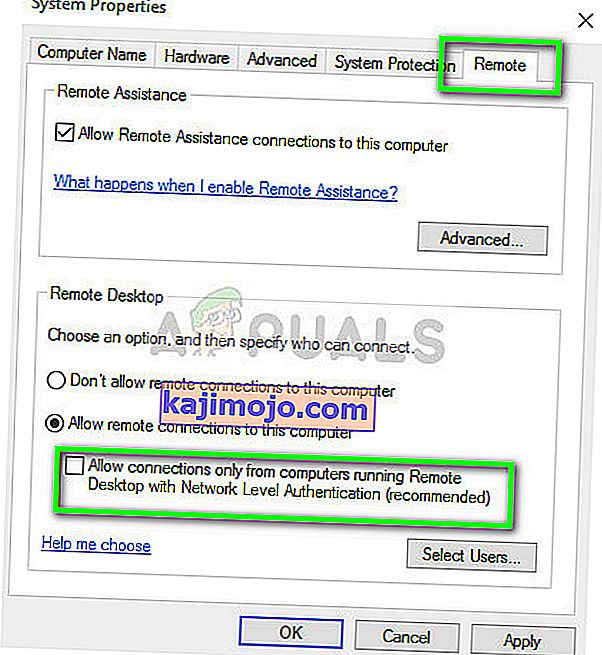
- Paspauskite Taikyti, jei norite išsaugoti pakeitimus ir išeiti. Dabar bandykite dar kartą prisijungti prie nuotolinio kompiuterio ir patikrinkite, ar problema išspręsta.
2 sprendimas: NLA išjungimas naudojant registrą
Šis metodas taip pat veikia, jei dėl kažkokių priežasčių negalite įvykdyti pirmojo. Tačiau atkreipkite dėmesį, kad tam reikės visiškai iš naujo paleisti kompiuterį ir tai gali reikšti tam tikrą prastovą, jei veikia gamybos serveris. Įsitikinkite, kad išsaugojote visą savo darbą ir įsipareigokite, jei kas nors vis dar lieka inscenizacijos aplinkoje.
- Paspauskite „Windows + R “, dialogo lange įveskite „ regedit “ ir paspauskite Enter, kad paleistumėte registro rengyklę.
- Patekę į registro rengyklę spustelėkite Failas> Prijungti tinklo registrą . Įveskite išsamią kompiuterio informaciją ir pabandykite prisijungti.
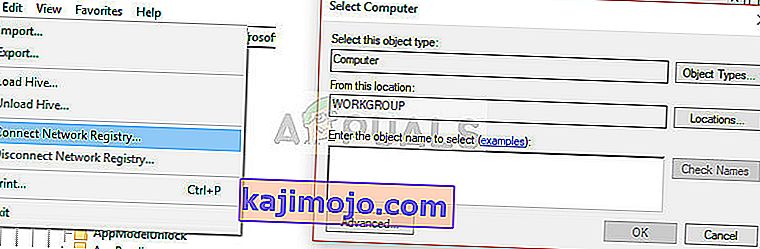
- Kai būsite prisijungę, eikite į šį failo kelią:
HKLM> SISTEMA> „CurrentControlSet“> Valdymas> Terminalo serveris> „WinStations“> RDP-Tcp
- Dabar pakeiskite šias reikšmes į 0.
„SecurityLayer“ naudotojo patvirtinimas
- Dabar eikite į „PowerShell“ ir vykdykite komandą
paleiskite kompiuterį iš naujo
3 sprendimas: išjungimas naudojant „PowerShell“
Vienas iš mano mėgstamiausių būdų išjungti NLA, neįsigilinant į specifiką, yra jo išjungimas naudojant „PowerShell“ komandą nuotoliniu būdu. „PowerShell“ leidžia prisijungti prie nuotolinio kompiuterio ir, pritaikę mašiną, galime vykdyti komandas, kad išjungtume NLA.
- Paleiskite „PowerShell“ savo kompiuteryje paspausdami „Windows + S“, dialogo lange įveskite „powershell“, dešiniuoju pelės mygtuku spustelėkite rezultatą ir pasirinkite „Run as administrator“.
- Patekę į „PowerShell“, vykdykite šią komandą:
$ TargetMachine = „Target-Machine-Name“ („Get-WmiObject-class“ „Win32_TSGeneralSetting“ -Namespace root \ cimv2 \ terminalalservices -ComputerName $ TargetMachine -Filter „TerminalName = 'RDP-tcp' '). SetUserAuthenticationRequired (0
Čia „Target-Machine-Name“ yra mašinos, pagal kurią taikote, pavadinimas.
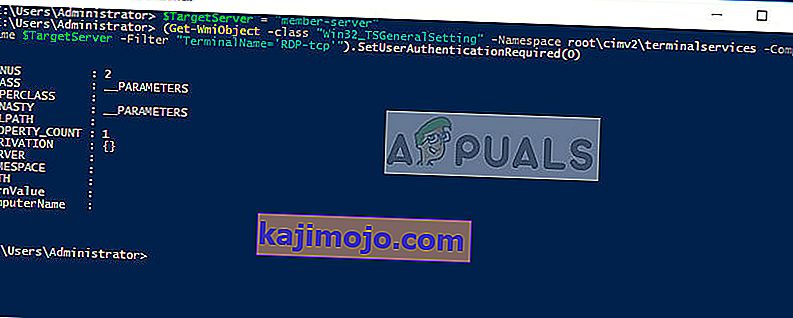
Aukščiau pateiktame pavyzdyje serverio pavadinimas yra „narys-serveris“.
4 sprendimas: naudokite grupės strategijos rengyklę
Kitas būdas išjungti NLA yra grupės politikos redaktoriaus naudojimas. Tai naudinga, jei išjungiate antklodę. Atkreipkite dėmesį, kad grupės strategijos rengyklė yra galingas įrankis ir keičiant vertes, kurių jūs nė nenumanote, jūsų kompiuteris gali tapti nenaudingas. Prieš tęsdami, įsitikinkite, kad sukūrėte visas vertes.
- Paspauskite „Windows + R“, įveskite „ gpedit“. msc “dialogo lange ir paspauskite Enter.
- Patekę į grupės politikos redaktorių, eikite į šį kelią:
Kompiuterio konfigūracija> Administravimo šablonai> „Windows“ komponentai> Nuotolinio darbalaukio paslaugos> Nuotolinio darbalaukio sesijos priegloba> Sauga
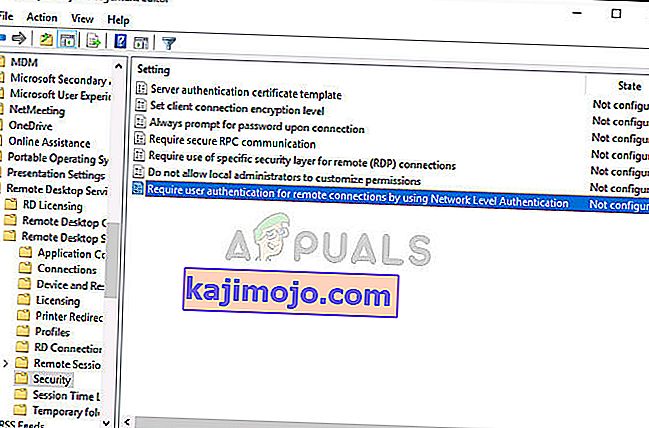
- Dabar ieškokite „ Reikalauti vartotojo autentifikavimo nuotoliniams ryšiams naudojant tinklo lygio autentifikavimą “ ir nustatykite jį išjungti .
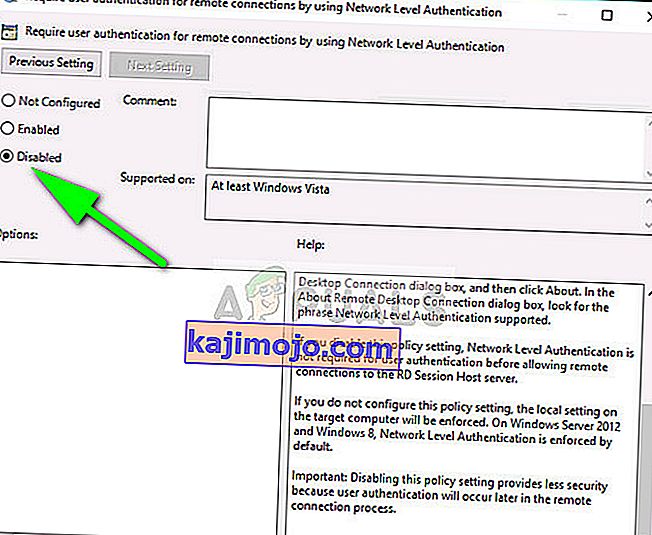
- Po šio veiksmo patikrinkite, ar klaida buvo pašalinta.
Pastaba: Jei net atlikę visus šiuos veiksmus negalite prisijungti, galite pabandyti pašalinti įrenginį iš savo domeno ir tada jį perskaityti. Tai iš naujo atkuria visas konfigūracijas ir pritaikys jas jums.
